Cách chỉnh sửa iMessage đã gửi trên Mac
Trong macOS Ventura, Apple đã thêm các bản cập nhật lớn vào ứng dụng Tin nhắn, giới thiệu một số tính năng mà các nền tảng nhắn tin của bên thứ ba đối thủ đã có trong nhiều năm. Một trong những thay đổi này là khả năng chỉnh sửa iMessages. Hãy tiếp tục đọc để tìm hiểu cách thức hoạt động của nó.
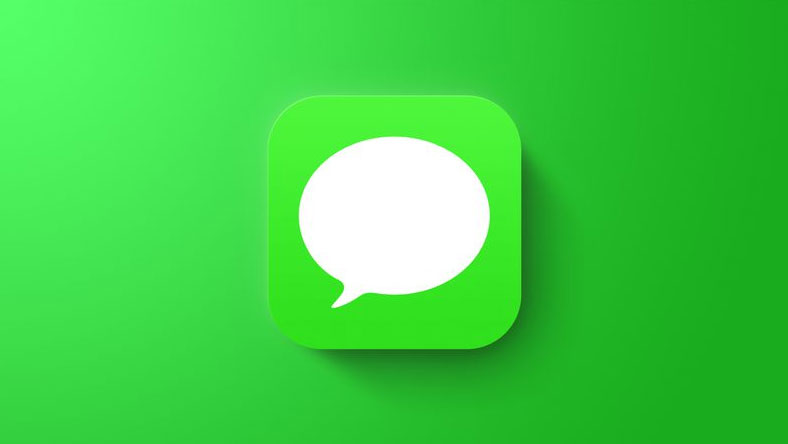
Hầu như tất cả người dùng di động đều có thể liên quan đến tình huống bạn gửi tin nhắn văn bản chỉ để ngay lập tức nhận ra rằng ý nghĩa của tin nhắn là ngoài ý muốn vì một lỗi đánh máy vô tội. Trong các phiên bản macOS và iOS trước, dịch vụ iMessage của Apple hoạt động giống như các văn bản thông thường theo cách này. Nói cách khác, một khi tin nhắn được gửi đi, bạn không thể làm gì với nó.
May mắn thay, đó không phải là trường hợp trong iOS 16 và macOS Ventura . Lần đầu tiên, Apple cho phép bạn chỉnh sửa tin nhắn tối đa 15 phút sau khi tin nhắn được gửi đi. Nhưng trước khi bạn sử dụng chức năng chỉnh sửa được nêu dưới đây, có một số lưu ý đối với tính năng mà bạn nên biết. Đầu tiên, nó chỉ hoạt động với iMessages, không phải tin nhắn SMS, vì vậy cả hai người cần phải có một thiết bị Apple để nó hoạt động hiệu quả.
Thứ hai, sử dụng tính năng chỉnh sửa tin nhắn yêu cầu người tham gia phải sử dụng các bản cập nhật phần mềm mới nhất của Apple, bao gồm iOS 16, iPadOS 16, macOS Ventura và watchOS 9. Mọi người sử dụng phiên bản iOS cũ hơn hoặc những người trên Android sẽ thấy văn bản có nội dung "Đã chỉnh sửa thành [văn bản]" khi nhận được iMessage đã chỉnh sửa.
Thứ ba, và có lẽ quan trọng nhất đối với một số người, khi bạn chỉnh sửa một tin nhắn, lịch sử chỉnh sửa sẽ được gửi đến người nhận cùng với chỉnh sửa, vì vậy nội dung gốc sẽ hiển thị. Người nhận thư đã chỉnh sửa có thể nhấn vào nhãn "Đã chỉnh sửa" nhỏ màu xanh lam để xem lịch sử chỉnh sửa và ẩn lại bằng cách nhấn vào Ẩn chỉnh sửa.
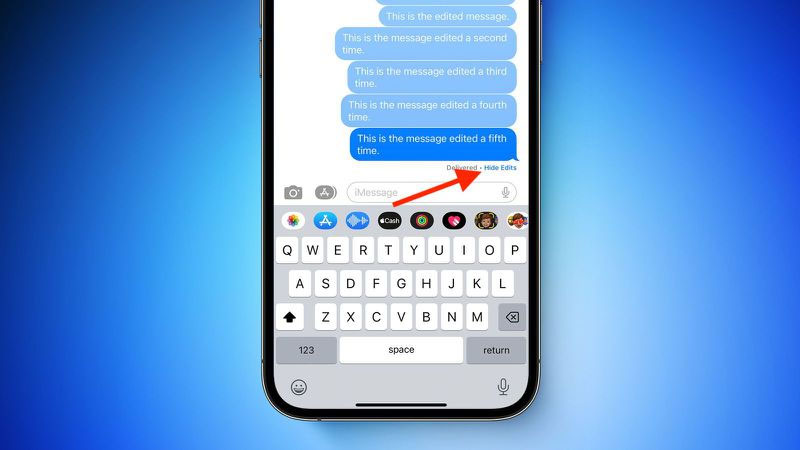
Làm thế nào để chỉnh sửa một iMessage đã gửi
Với tất cả những điều đó, đây là cách bạn chỉnh sửa một iMessage đã gửi trên máy Mac chạy macOS Ventura . (Chúng tương tự như các bước cho iOS 16.)
-
Khi ứng dụng Tin nhắn đang mở, hãy chọn chuỗi cuộc trò chuyện chứa tin nhắn đã gửi mà bạn muốn chỉnh sửa.
-
Bấm chuột phải (hoặc bấm Ctrl) vào tin nhắn đã gửi mà bạn muốn sửa. (Nếu bạn không thấy tùy chọn này, tin nhắn đã được gửi hơn 15 phút trước và bạn không thể chỉnh sửa nó.)
-
Chọn Chỉnh sửa từ menu ngữ cảnh.
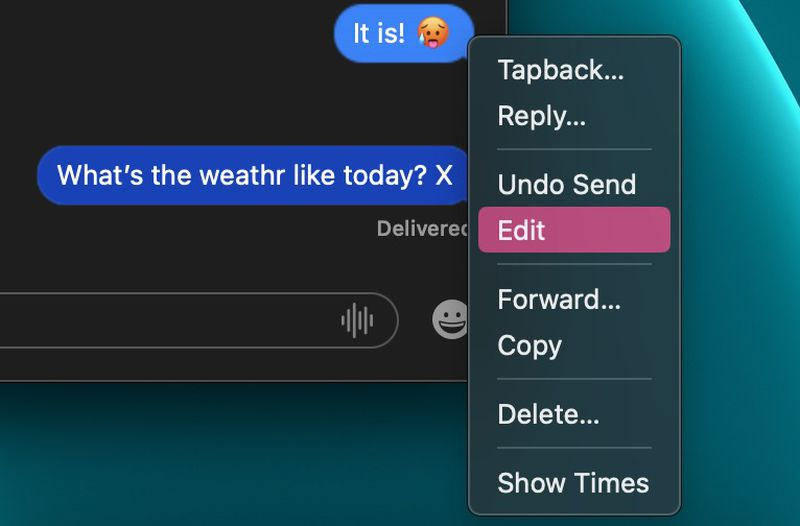
-
Thực hiện các thay đổi mong muốn trong trường nhập, sau đó nhấn vào dấu tích màu xanh lam ở bên phải để xác nhận. Nếu bạn quyết định không muốn chỉnh sửa tin nhắn, hãy nhấn vào dấu X màu xám ở bên trái.
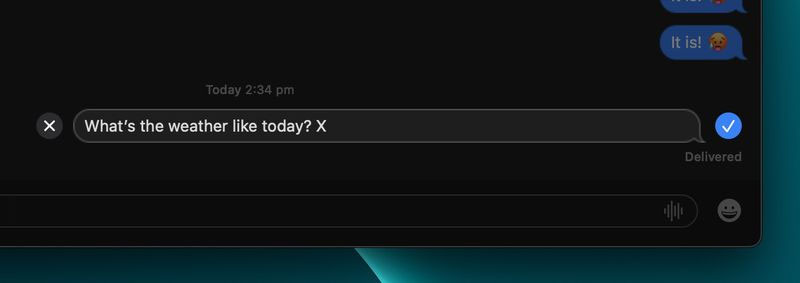
Đó là tất cả những gì bạn cần làm. Bạn có biết rằng bạn cũng có thể hủy gửi iMessages trong macOS Ventura ? Hãy xem hướng dẫn dành riêng sau đây để tìm hiểu cách thực hiện.
Xem nhiều nhất
Điện thoại bị nổi quảng cáo liên tục nên khắc phục thế nào
674,689 lượt xem3 cách sửa file PDF bạn không thể bỏ qua - Siêu dễ
461,077 lượt xemMẹo khắc phục điện thoại bị tắt nguồn mở không lên ngay tại nhà
241,603 lượt xemCách xoá đăng lại trên TikTok (và tại sao bạn nên làm như vậy)
217,004 lượt xemLý giải vì sao màn hình cảm ứng bị liệt một phần và cách khắc phục
196,858 lượt xem


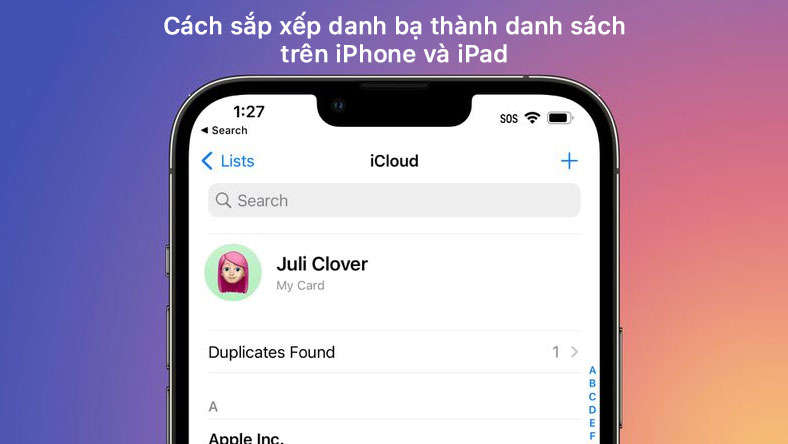
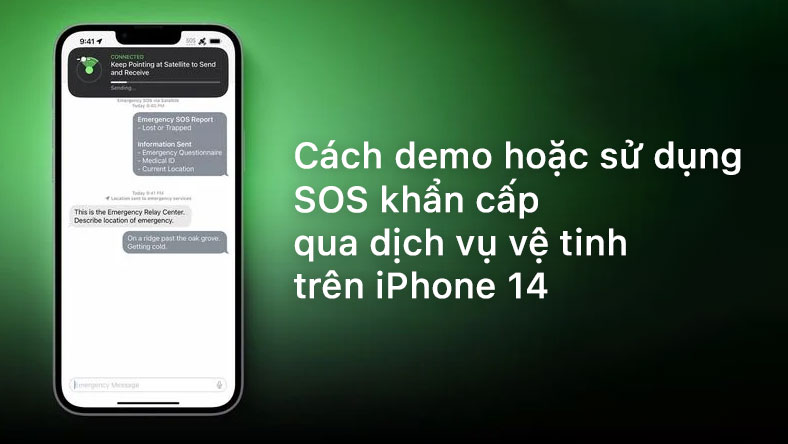

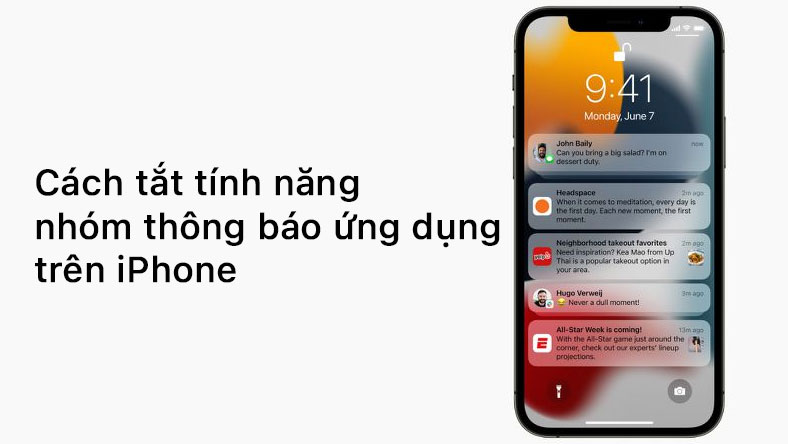
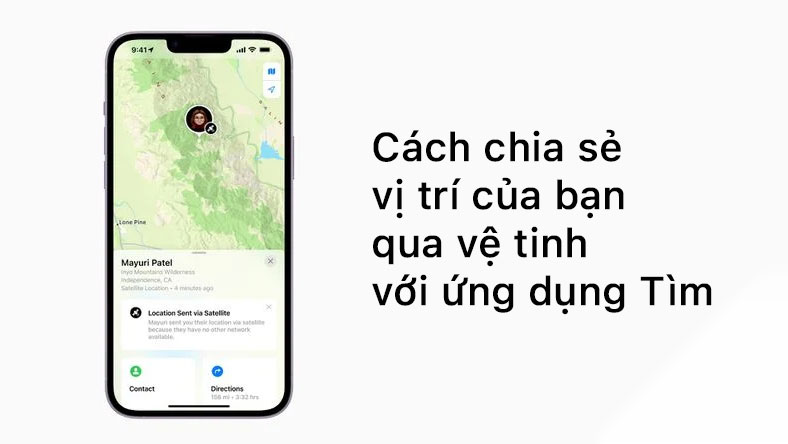






Thảo luận
Chưa có thảo luận nào về Bài viết Cách chỉnh sửa iMessage đã gửi trên Mac